Searchindexer.exe这个进程有时侯会占用好多的CPU使用率,尤其对于低配置的笔记本就愈加了,若果平常不须要用到windows索引功能,这么这个功能可以禁用了,否则就不要禁用,对于想要禁用这个功能的用户,PE吧带来了才能禁用searchindexer功能的三个方式。
方式/步骤:
一、彻底关掉WindowsSearch服务
1、点击桌面左下角的开始菜单,在打开的菜单项中选择运行,其实还可以按Win+R组合键,打开运行;
2、在运行窗口中,输入:services.msc,按回车或确定打开服务;
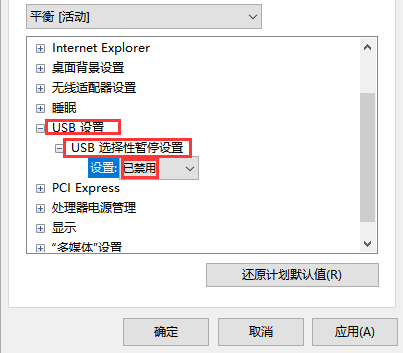
3、在服务窗口中,找到WindowsSearch;
4、然后点击停止服务;
5、然后再右键点击WindowsSearch,在打开的菜单项中选择属性;
6、WindowsSearch的属性窗口中,把启动类型设置成禁用,之后点击确定即可;
二、结束searchindexer.exe进程
1、关闭而且禁用WindowsSearch服务号,我们再打开任务管理器,找到并结束searchindexer.exe进程;
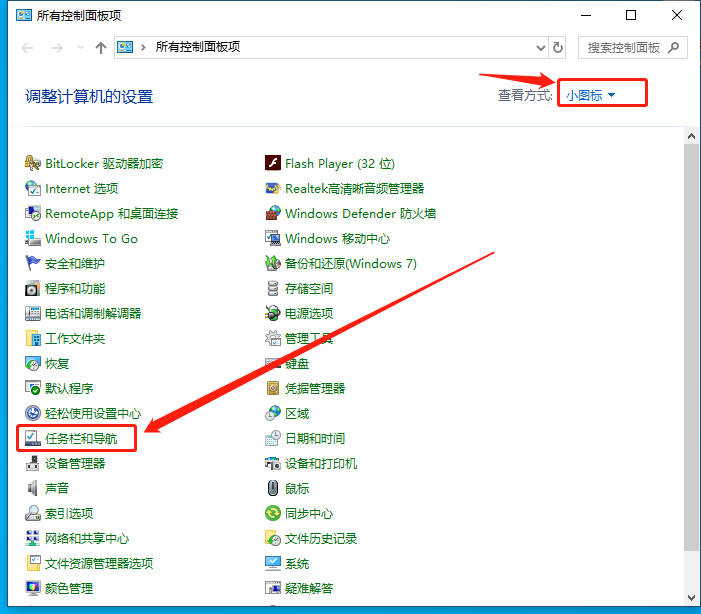
2、是否要结束“searchindexer.exe”进程?,我们点击结束进程
三、彻底卸载WindowsSearch功能
1、点击桌面左下角的开始菜单,在打开的菜单项中选择控制面板;
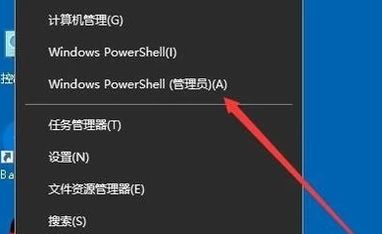
2、在控制面板中,按类别的查看方法,找到卸载程序;
3、控制面板-程序-程序功能,之后点击两侧打开或关掉Windows功能,之后从列表中找到WindowsSearch;
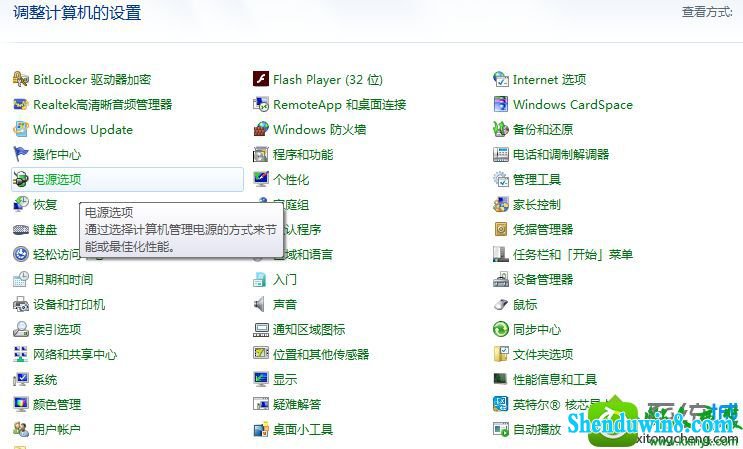
4、取消勾选WindowsSearch;
5、最后点击确定;
6、如果想那些更改马上生效可以立刻重新启动笔记本,假如笔记本还有事情要处理的话,可以选择稍后重新启动;
以上就是win7禁用searchindexer功能的三个方式,假如你们有须要禁用这个功能,可以根据这篇文章的方式步骤进行操作。要想了解更多windows资讯,请继续关注PE吧。







